パソコンやスマホとの無線接続で使用できる『Bluetoothキーボード』。Bluetoothキーボードには大きさや機能の違うさまざまな種類があり、使用目的や使い心地によって選ぶのがおすすめです。とはいえキーボードの専門知識がなく、どう選べばよいかわからないという方も多いのではないでしょうか。
この記事ではBluetoothキーボードの種類や選び方を、初心者でもわかりやすいように丁寧に解説していきます。おすすめのBluetoothキーボードも、ランキング形式で10点ご紹介しますので、購入を検討中の方はぜひ参考にしてみてください。
Bluetoothキーボードとは

『Bluetoothキーボード』とは、Bluetoothでパソコンやスマホなどの本体に接続し、使用するキーボードのことを指します。10m以内なら本体と離れていても使用できる便利なキーボードです。
さまざまなメーカーが規格の統一されたBluetooth対応機器を販売しており、本体とキーボードがそれぞれ違うメーカー同士でも接続できます。
他のワイヤレスキーボードの違い

Bluetoothキーボード以外にもワイヤレス接続のできるキーボードが販売されています。
たとえば『2.4Hzワイヤレス接続』というタイプの接続方式のキーボードです。本体のUSB端子にレシーバーを差し込み、レシーバーとキーボードを無線接続させて使用します。2.4Hzキーボードの場合、USB端子がないスマホやタブレットでは使用できないので注意が必要です。
Bluetoothキーボードならば、1台でパソコンやスマホなど、複数の機器に接続できるというメリットがあります。しかしBluetooth対応でない機器や、Bluetoothのバージョン違いで接続できない場合がまれにあるため、注意しましょう。
おすすめのBluetoothキーボードの選び方

現在さまざまなタイプのBluetoothキーボードが販売されており、購入する際に何を基準に選べばよいのかわからず迷ってしまうこともあります。Bluetoothキーボードを選ぶ基準は、パソコンやスマホなど使う機器によっても変わりますし、自分に合う使い心地や値段によっても変わるものです。
自分のタイプで選ぶ

パソコンで使いたい

パソコンでBluetoothキーボードを使う場合は、打ちやすく、大きいタイプのものがおすすめです。パソコンではExcelなどで表計算をする人も多いため、数字入力がしやすいテンキー付きのものもおすすめ。
タブレットやスマホで使う場合とは違い、持ち運びを想定していないので自分の手の大きさに合わせて打ちやすいサイズを選びましょう。マウスよりもタッチバッド操作のほうがやりやすい人は、タッチパッド機能の付いたBluetoothキーボードも検討してみてください。
タブレットで使いたい
タブレットでBluetoothキーボードを使用する際はスタンド機能付きが便利です。タブレットの画面上でもキーボード入力は可能ですが、画面が半分以上埋まってしまい使いづらくなってしまいます。
広々と画面が使えると、タブレットがまるでノートパソコンのように使えておすすめです。スタンド機能が付いていれば、ノートパソコンのように机の上や膝の上で使いやすく、文字入力がもっと楽になるでしょう。
スマホで使いたい

スマホでBluetoothキーボードを使う場合は、持ち運びの便利さを想定して軽量でコンパクトなものを選ぶのがおすすめです。普段持ち歩くスマホと同様、かばんに入れても邪魔にならないものなら持ち歩いて必要なときにいつでも使えます。
スマホ用のBluetoothキーホルダーを選ぶときもタブレットと同様、スタンド機能があるものが特におすすめです。スマホカバーにスタンド機能があれば不要ですが、スマホ画面を立てられると文字入力が捗ります。
複数の機器で使いたい
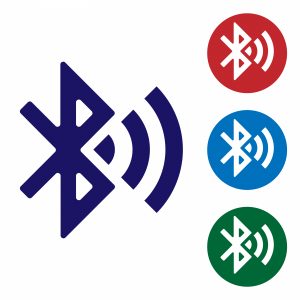
パソコンとスマホ、スマホとタブレット、など複数の機器Bluetoothキーボードを接続して使う場合は、『マルチペアリング機能』を搭載しているものがおすすめです。マルチペアリングとは、2台以上の機器のBluetooth接続を記憶させておける機能のこと。
Bluetoothキーボードは接続設定をする際、画面に表示されるパスキー入力の手間が必要です。マルチペアリング機能搭載ならば、Bluetoothキーボードに付いているスイッチを切り替えるなどの簡単作業で、接続する機器を切り替えられます。
キーピッチとキーストロークで選ぶ

手が大きい人にはフルサイズのキーピッチ
『キーピッチ』とはキーの真ん中から隣合うキーの真ん中までの距離のこと。一般的なキーピッチは、18.5mm〜19mmといわれ、19mm以上のものを『フルサイズキーボード』と呼びます。
キーピッチが広ければ広いほど、手の大きめな人には使いやすいため、持ち運び便利なBluetoothキーボードのように、キーピッチが15mm程度のせまいものは使いづらい可能性もあります。自分の手の大きさに合ったキーピッチを把握し、選びましょう。
タッチの手応えを求める人は深めのキーストローク

『キーストローク』とはキーを押したときに反応するまでの深さのことを指します。キーストロークが深いほど、手応えのあるキーボードといえるでしょう。文字入力の際に手応えがあるものが好みな人は、キーストロークが深めのBluetoothキーボードをおすすめします。
一般的に、フルサイズのキーボードのキーストロークは4mmほどですが、小型Bluetoothキーボードの場合は3mm以下のものがほとんど。キーストロークが浅いと、入力速度が早くなる半面、指が少し当たるだけで入力されてしまい、打ち間違いが多くなることがデメリットです。
キーの仕組みで選ぶ

メンブレン方式

『メンブレン方式』は弾力があり、キー入力の際カチャカチャとした手応えがないことが特徴です。キーボード内部に回路が張り巡らされた2層以上のフィルムが入っており、キーを押すことによって起こるフィルム同士の接触で反応します。
キーボード内に1枚のフィルムが張られた状態のため、比較的液体こぼしには強いのがメリット。安価に製造できることも特徴で、Bluetoothキーボードをなるべく安く購入したい人にもおすすめです。
パンタグラフ方式
『パンタグラフ方式』は薄く製造できる方式のため、よくノートパソコンに用いられます。ストロークが浅めのものがほとんどで、入力する際の感触は、軽くてやわらかいものがほとんどです。
パンタグラフ方式はノートパソコンに多く用いられています。軽いキータッチのため、長時間使用しても疲れにくく、大きな音も出ないので持ち運びに適したタイプです。
メカニカル方式

『メカニカル方式』はひとつずつのキーに、独立した機械式のスイッチか搭載されています。使用の際にカチャカチャと音がなり気持ちよく、しっかりと打っている感覚を得られるタイプです。
文字入力の正確性が一番高く、たくさん文字入力する人や、ゲームで使用したい人におすすめ。音が大きい印象がありますが、しっかり音がなるようあえて製造されたものが多く、静音タイプのものも販売されています。比較的高価ですが、高くても操作性や押し心地にこだわりたい場合に最適です。
静電容量無接点方式

メカニカル方式のキーボードは、主に『接点接触方式』と『静電容量無接点方式』の2種類に分かれます。
『接点接触方式』は内部に金属製のバネが入っている一方、『静電容量無接点方式』は『ラバードーム』と呼ばれる、シリコン製のキャップとバネの両方がキーの中に入っています。そのためメカニカル方式ながらなめらかで心地よい打ち心地が味わえ、耐久性にも優れています。
キーボードの配列で選ぶ

日本語配列
もっとも日本で親しまれているのは、『日本語配列』です。日本語配列のキーボードは、アルファベットの他にかな入力用のひらがながキーに書かれています。日本の家電量販店で売られているパソコンのキーボードのほとんどは、日本語配列です。多くの人が慣れ親しんだ配列とも言えるでしょう。
英語配列とアルファベットの配列に違いはありませんが、Enterキーの形や変換キーの有無など違う部分が多々あるため、慣れている人は日本語配列を選ぶのがおすすめです。
英語配列

iPhoneやiPadにBluetoothキーボードを使用する際は、『英語配列』がおすすめです。iPhoneやiPadなど、Apple社製の端末は日本語配列のBluetoothキーボードを接続しても、英語配列のキーボードとして認識します。
そのためiPhoneやiPadに日本語配列のBluetoothキーボードを接続すると、キーに書かれた記号とは違う記号が入力されることもあり、混乱してしまうでしょう。
給電方法で選ぶ

電池タイプ

電池を入れて使用する『電池タイプ』のBluetoothキーボードは、充電切れが常に心配な人におすすめです。旅先などで電池が切れてしまっても、電池さえ購入すれば安心して使用できます。
荷造り時についつい忘れてしまいがちな充電ケーブルを持ち運ぶ必要もなく荷物が少なく済みます。電池の重さが気になる人もいるかもしれませんが、電池式のBluetoothキーボードで最も多いのは、『単4電池』が2つ必要なタイプ。『単4電池』はマンガン電池でひとつあたりおよそ8gと、とても軽いため心配無用です。
充電タイプ
『充電タイプ』のBluetoothキーボードは充電する手間はかかりますが、電池を交換する手間が省けて乾電池のゴミも出ないことがメリット。コストパフォーマンスも高いため、充電タイプのBluetoothキーボードは比較的安価なものによく見られます。
『micro USB端子』で充電できるものが多くあり、他の充電式の機器と併用して充電ケーブルが使えて便利です。ものによっては、充電しながら使用できないBluetoothキーボードも多くあるため充電切れには注意しましょう。
電池の容量で選ぶ

Bluetoothキーボードを使おうと思ったときに電池が切れていたり、使用中に電池が切れてしまうとたいへん不便です。しかし電池残量がわかるBluetoothキーボードはほとんどありません。そのため1回の電池交換や充電で、長く使えるタイプのものがおすすめです。
キーボードはあまり電力を消費しないので、1週間以上電池がもつものがほとんど。なるべく電池容量が多いものを選び、こまめに充電したり、電池の予備を持っていったりしましょう。
使う機器のOSは要チェック

使用する機器のOSに、購入予定のBluetoothキーボードが対応しているかどうかも必ずチェックしておきましょう。せっかく吟味して購入したBluetoothキーボードが機器接続できなければ意味がありません。
現在ほとんどの端末がBluetooth対応になっているので、Bluetooth接続ができないトラブルはほぼないといってよいでしょう。しかしBluetooth3.0や5.0など、Bluetoothの規格が合わないものがまれに存在するので注意しましょう。






















































































